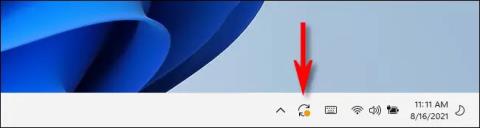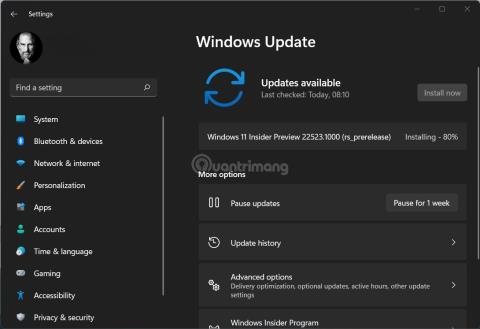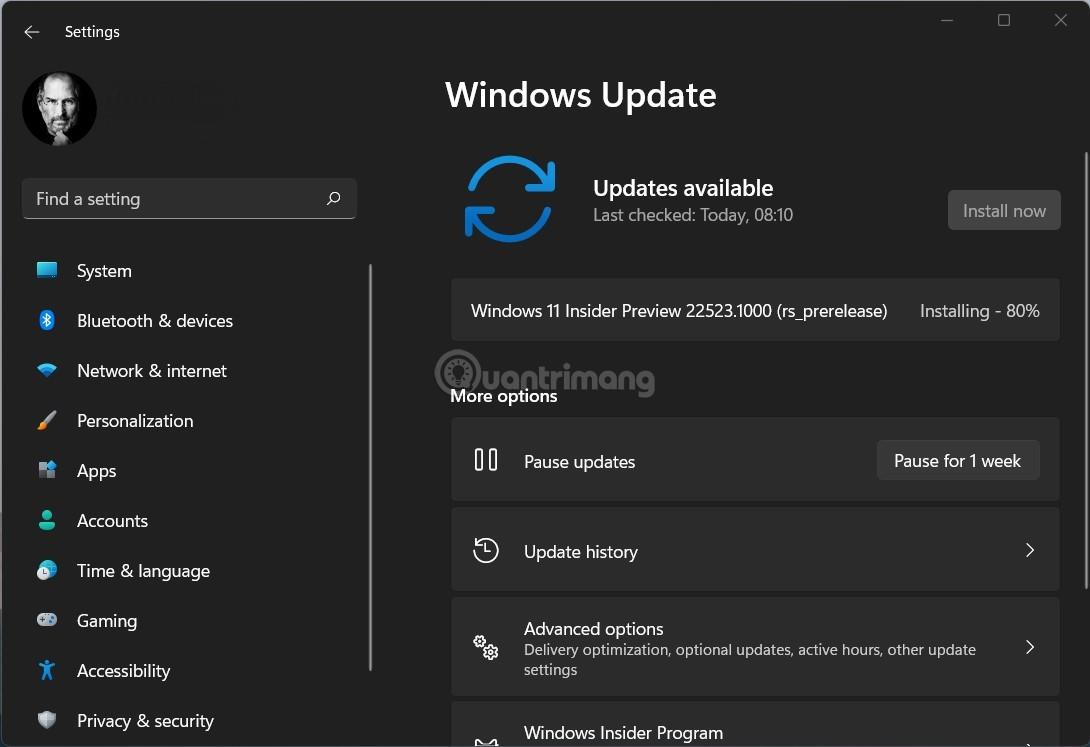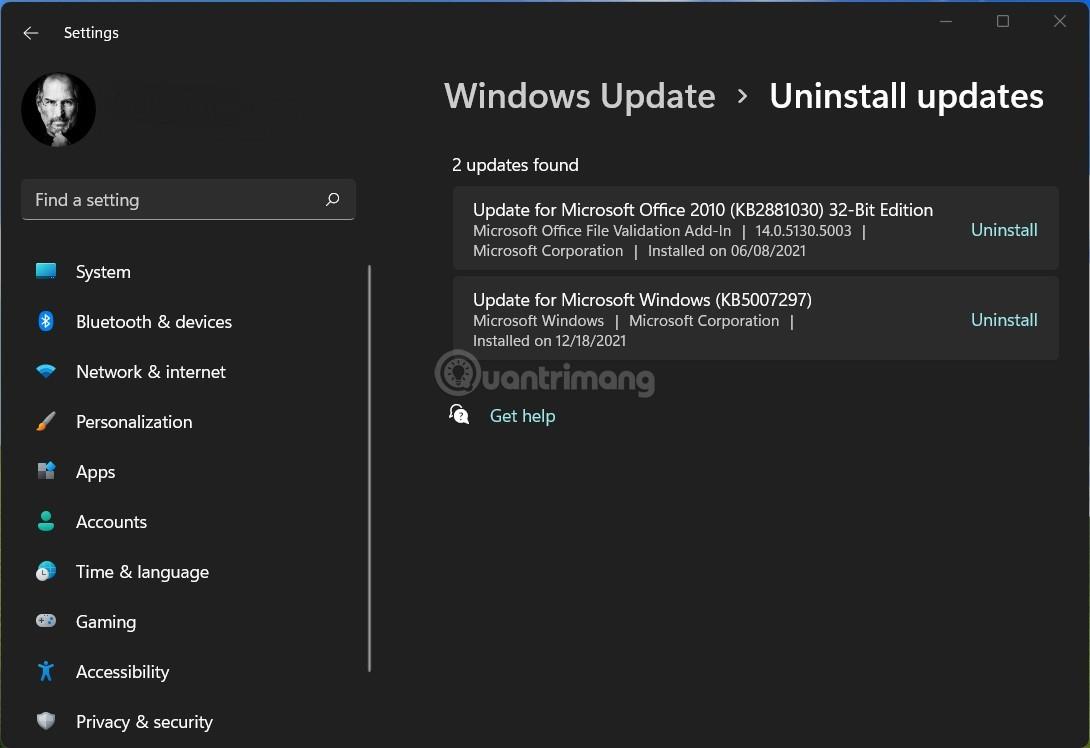Microsoft on juuri julkaissut Build 22523 for Windows 11 Insider Preview Dev -kanavan. Todennäköisesti tämä on vuoden 2021 viimeinen päivitys Windows 11:lle. Kutsumme sinut liittymään Tips.BlogCafeIT-palveluun saadaksesi selville, mikä tässä päivityksessä on merkittävää!
Kenelle Build 22523 on tarkoitettu?
Ensinnäkin on tärkeää huomata, että Build 22523 on tarkoitettu vain käyttäjille, jotka asentavat Windows 11 Insider Preview Dev -kanavan.
Windows 11 Insider Preview on Windows 11:n testiversio, jonka tarkoituksena on löytää ja havaita korjattavat virheet ennen kuin ne julkaistaan kaikille käyttäjille. Kehittäjäkanava on kanava, joka saa aina uusia ominaisuuksia aikaisintaan ja jossa on myös korkein virheprosentti.
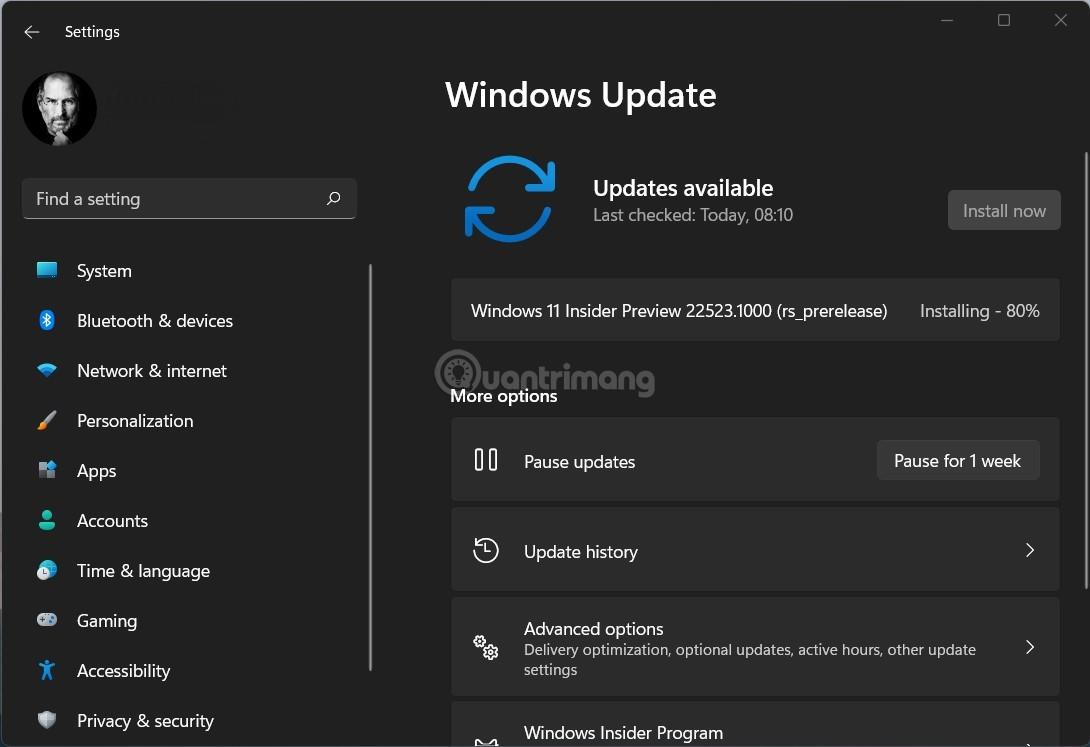
Mitä uutta Windows 11 Build 22523:ssa?
Koska on vuoden loppu ja pitkiä lomia, Microsoft ei päivitä Build 22523:n uusia ominaisuuksia virheiden välttämiseksi. Siksi tämä päivitys keskittyy vain tietoturva-aukkojen korjaamiseen, laadun parantamiseen, joidenkin ongelmien korjaamiseen ja asetusten säätämiseen.
Yhdistä Snap Groups -näppäimellä Alt + Tab
Windows 11:ssä on uusi Snap Groups -ominaisuus, jonka avulla voit nopeasti järjestää avoimet ikkunat näytöllä. Snap Groups tarjoaa valmiita asetteluja, joiden avulla käyttäjät voivat nopeasti järjestää ikkunoita mieltymystensä ja työtarpeidensa mukaan.
Snap Groups integroidaan nyt Alt + Tab -toiminnolla. Kun painat sitten Alt + Tab, asetteluvaihtoehdot tulevat näkyviin, joista voit valita.
Parannettu asetussovellus
Vuosien varrella Microsoft on jatkuvasti yrittänyt siirtää Ohjauspaneelin ominaisuuksia asetuksiin. Microsoftin tavoitteena on poistaa Ohjauspaneeli ja käyttää vain Asetukset Windowsin ainoana ohjaus- ja säätösovelluksena.
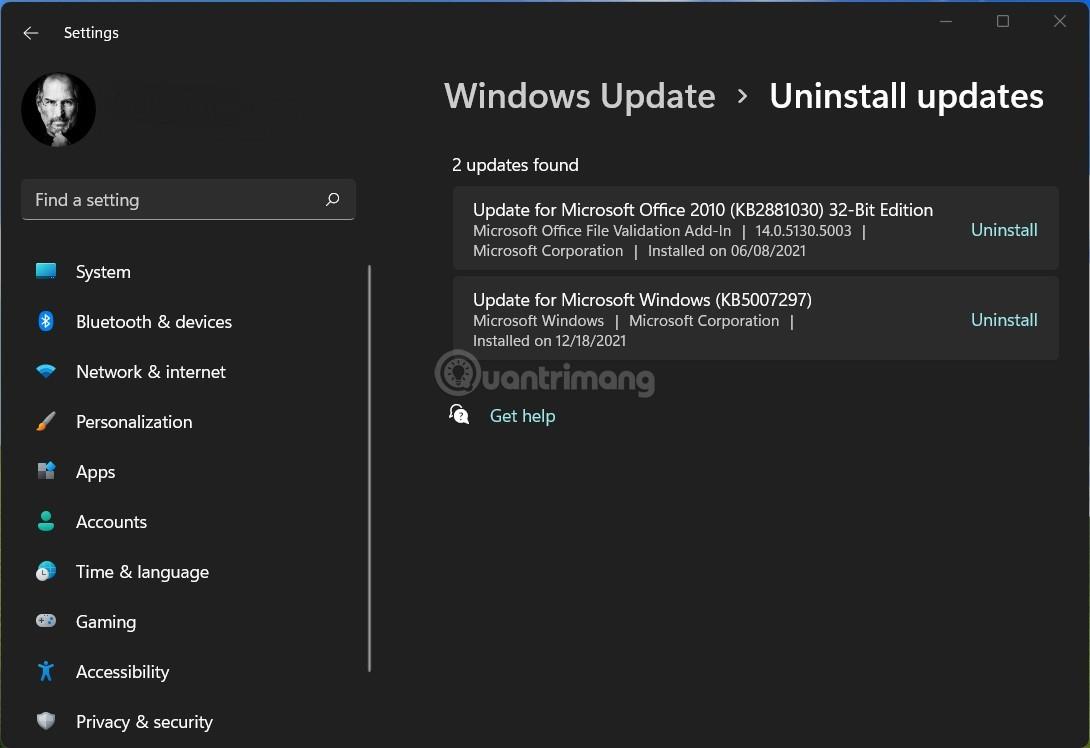
Build 22523:ssa Microsoft jatkaa joidenkin ohjauspaneelin ominaisuuksien "siirtämistä" asetuksiin. Tällä kertaa Ohjelman asennuksen poistaminen -ominaisuus (auttaa käyttäjiä poistamaan sovelluksia) on jättänyt ohjauspaneelin asettumaan asetuksiin. Lisäksi Ohjauspaneelin Näytä asennetut päivitykset on myös poistettu ja ohjattu nykyaikaisempaan versioon kohdassa Asetukset > Windows Update > Päivityshistoria.
Harkitse huolellisesti ennen koontiversion 22523 päivittämistä
Sinun on harkittava huolellisesti ennen päivittämistä. Syynä on se, että tämän päivityksen jälkeen Microsoftin työntekijät ovat poissa joulun ja uudenvuoden viettoon. Tämä tarkoittaa, että joudut elämään tämän päivityksen kanssa pitkään, joten jos tapahtuu virhe, se on katastrofi.
Onnea!